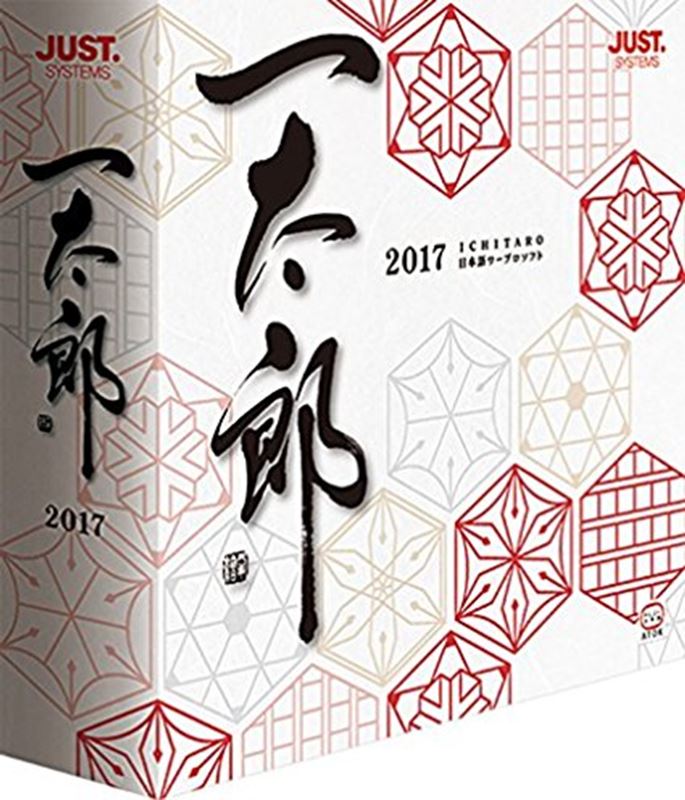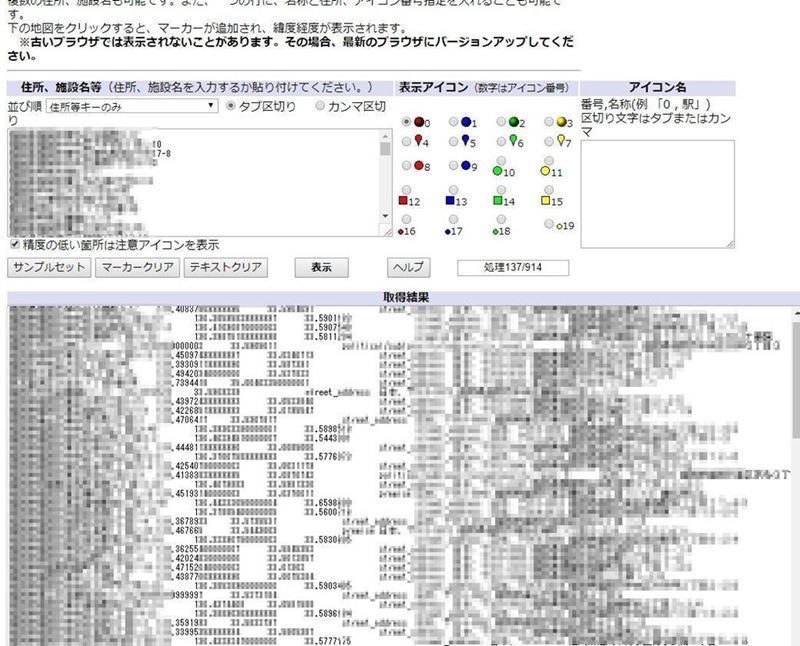今年も年賀状の時期がやってきました。
年賀状作成ツールは沢山ありますが、今回オススメしたいツールはこちら。
はがき作成ソフト
「はがきデザインキット」
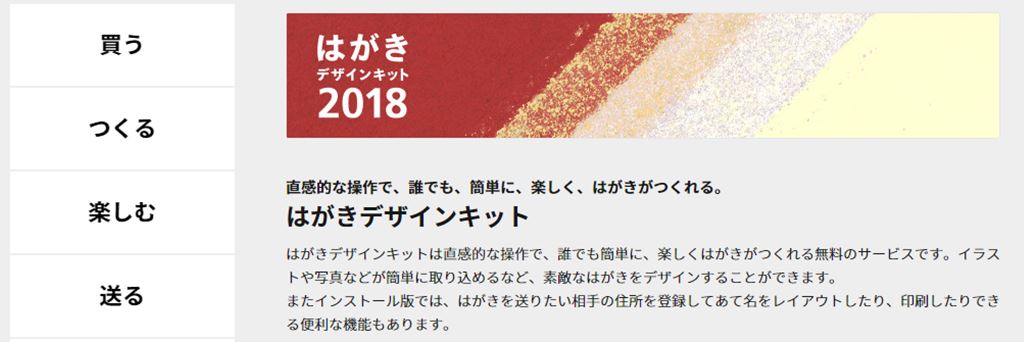
誰でも簡単に無料で利用できる年賀状デザインの作成ツールです。
はがきの宛名をレイアウトしたり、裏面をデザインできたりはもちろん、宛名を管理できる住所録機能も備わっています。
WEB版、インストール版、スマホ版とあります。
WEB版では、完成したデザインを印刷サービスに連携することにより、はがきを印刷し宛先へ直接送ったり、一度自宅へ配送することができます。プリンターをお持ちでない方も、簡単にはがきを送ることができます。注文時の宛先住所は「クラウド住所録」を利用すれば、選ぶだけで宛先設定が可能です。
スマホ版では、オリジナルはがきを作成したらコンビニで印刷が可能。プリンターをもっていなくても、印刷枚数が1枚からでも、スマホアプリで作ったオリジナルはがきがコンビニ(セブン − イレブン)で簡単キレイに印刷できます。
今回はインストール版を使ってみたいと思います。
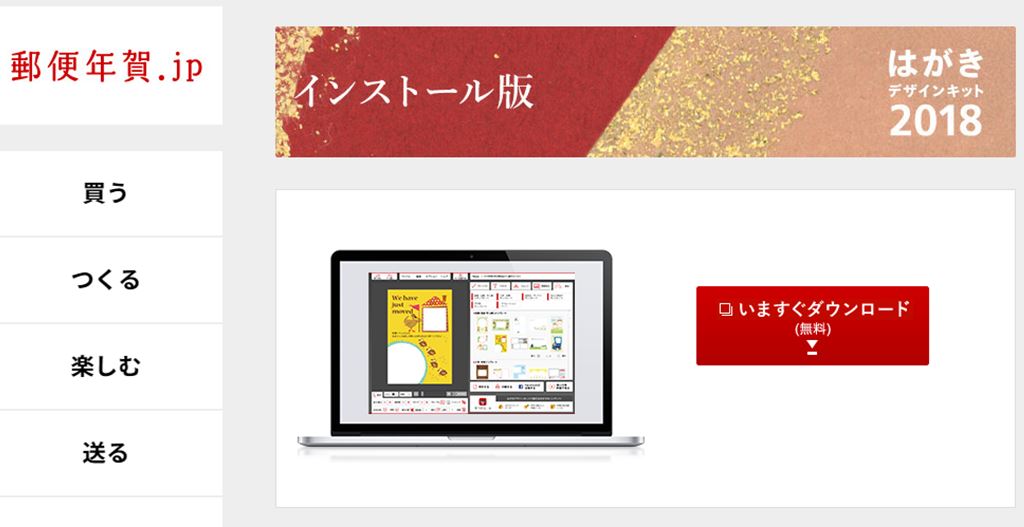

Adobe AIRでアプリケーションのインストールが始まります。
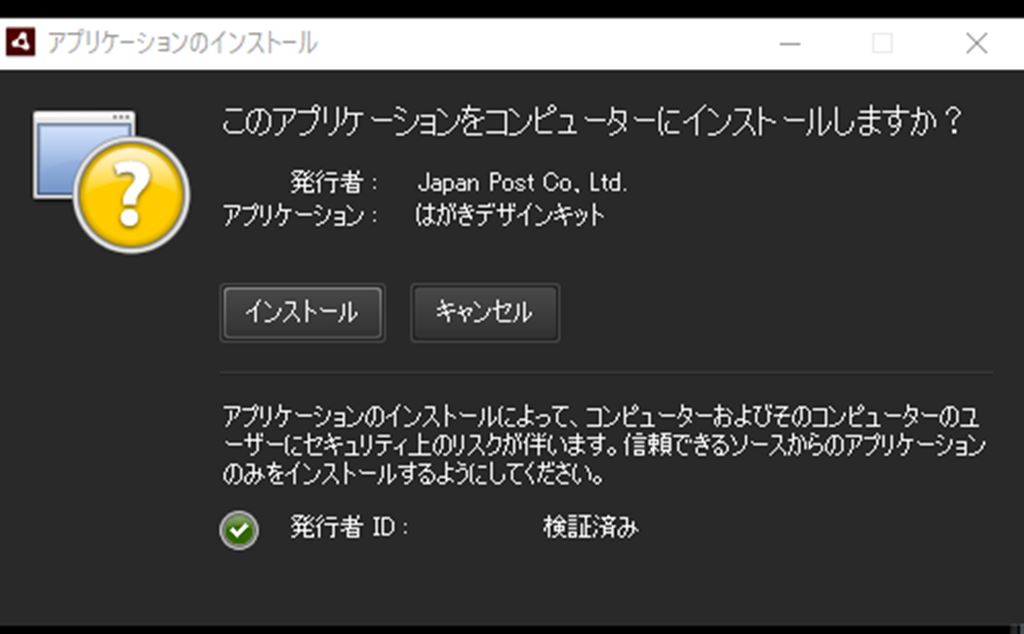
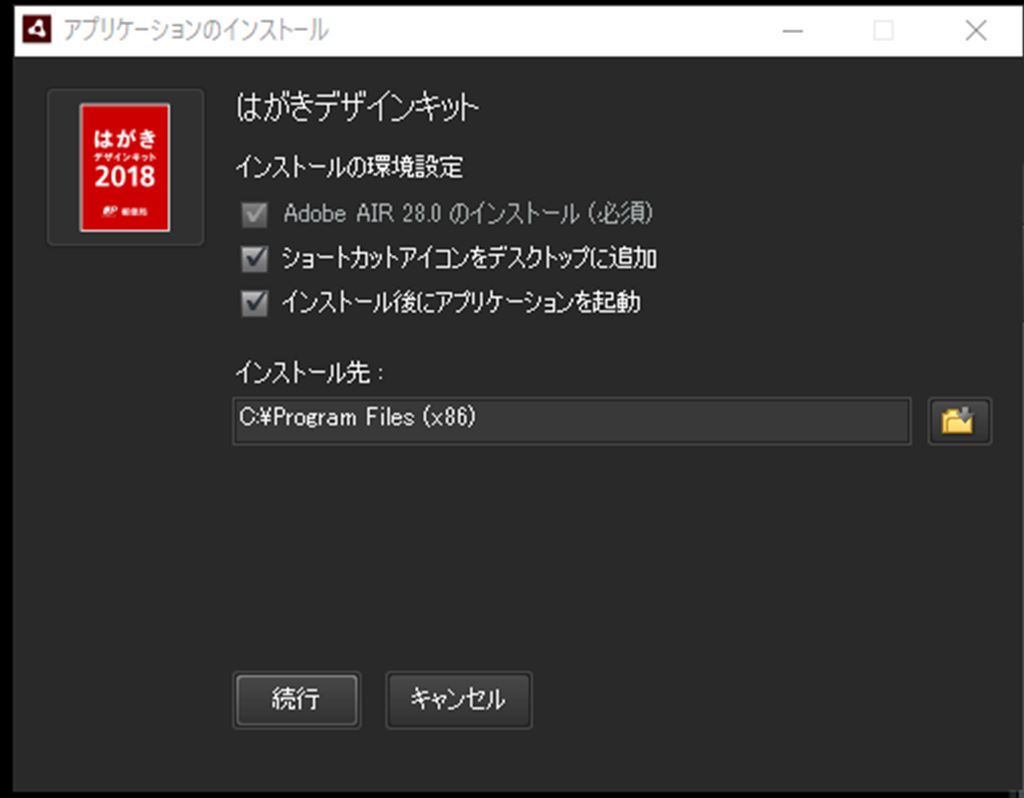
画面に従って進んでいきます。
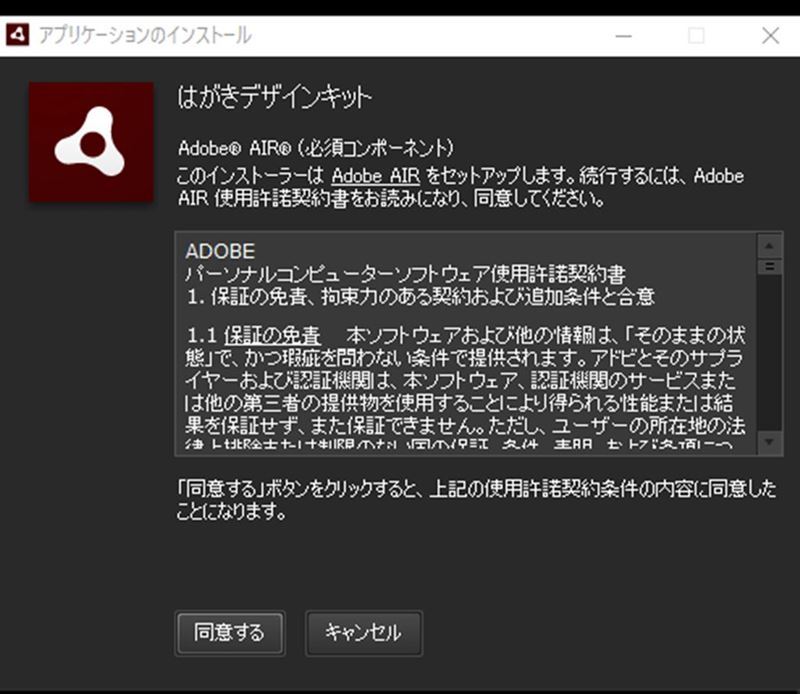
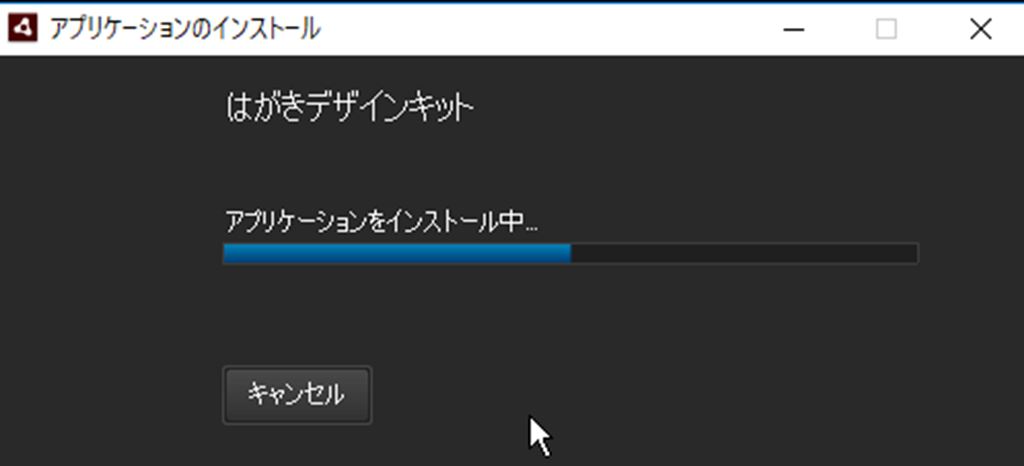
インストール完了です。アプリケーションが起動します。
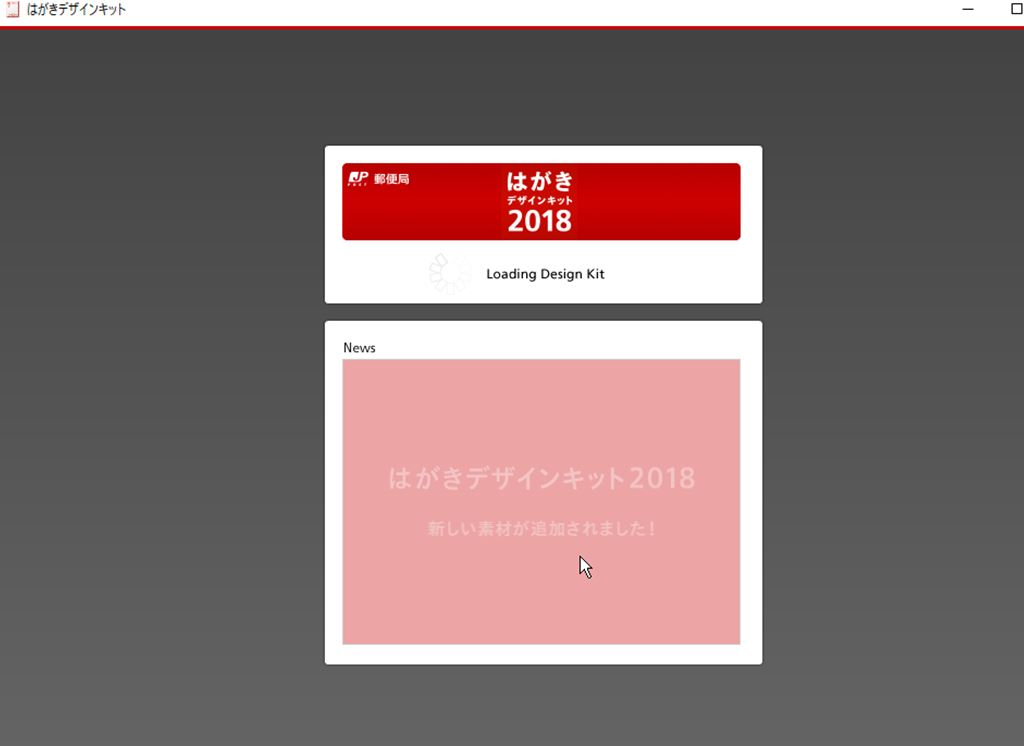
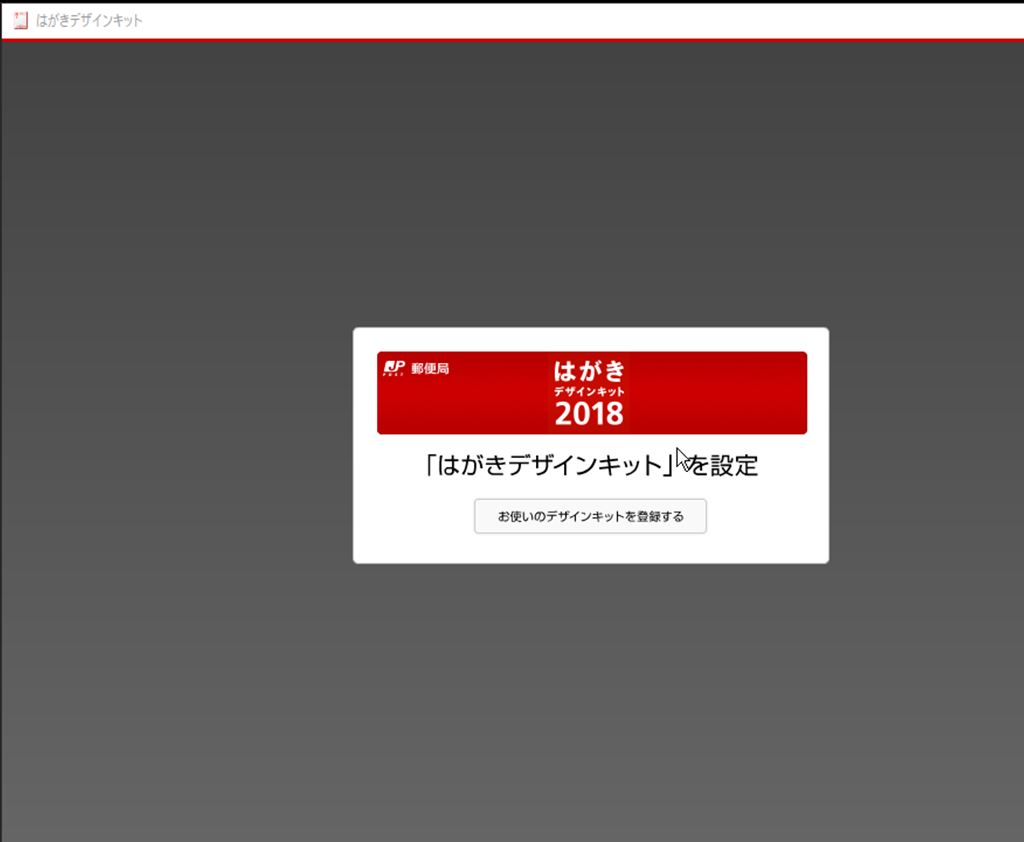
はがきの種類を選択します。
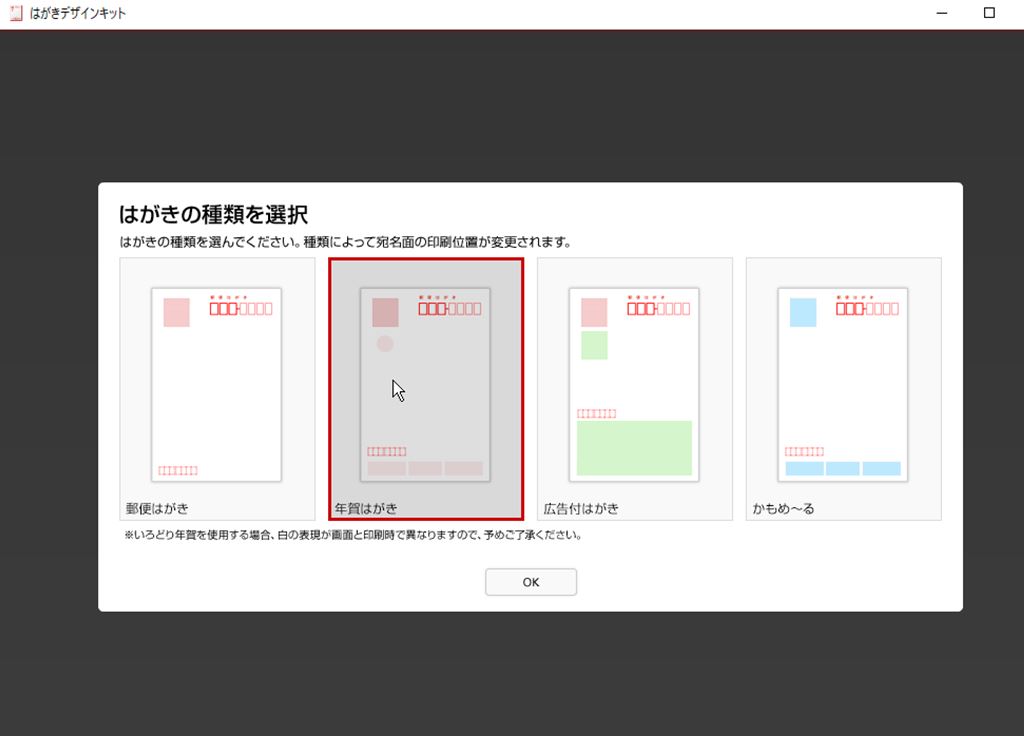
編集時の画面スタイルを選択して
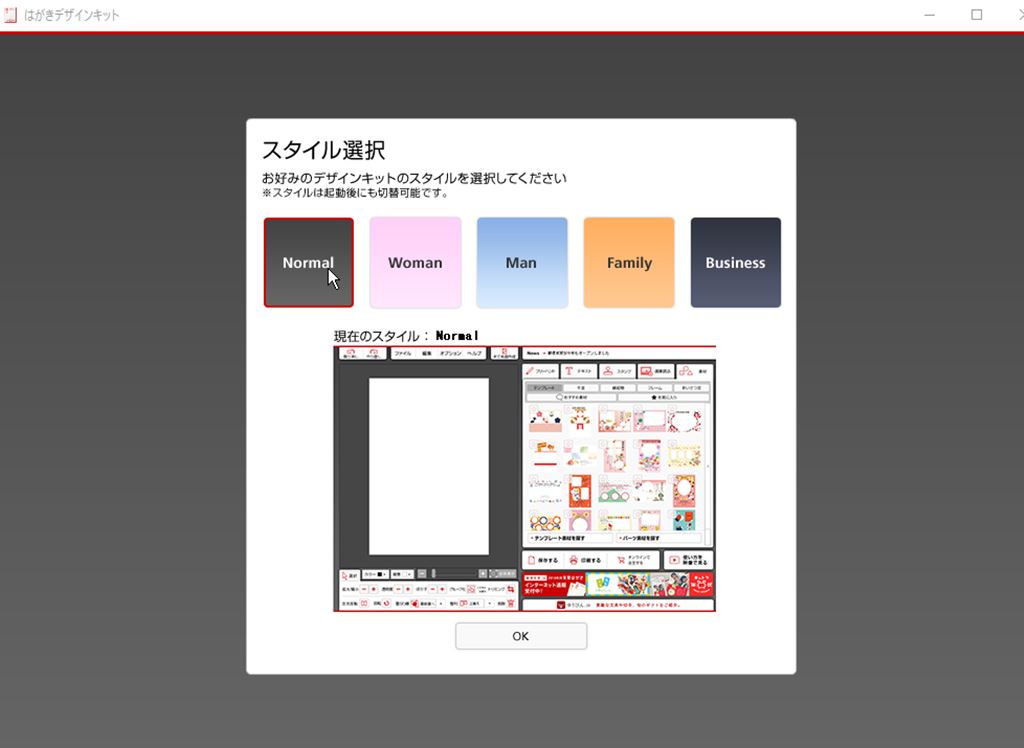

向きを選択します。
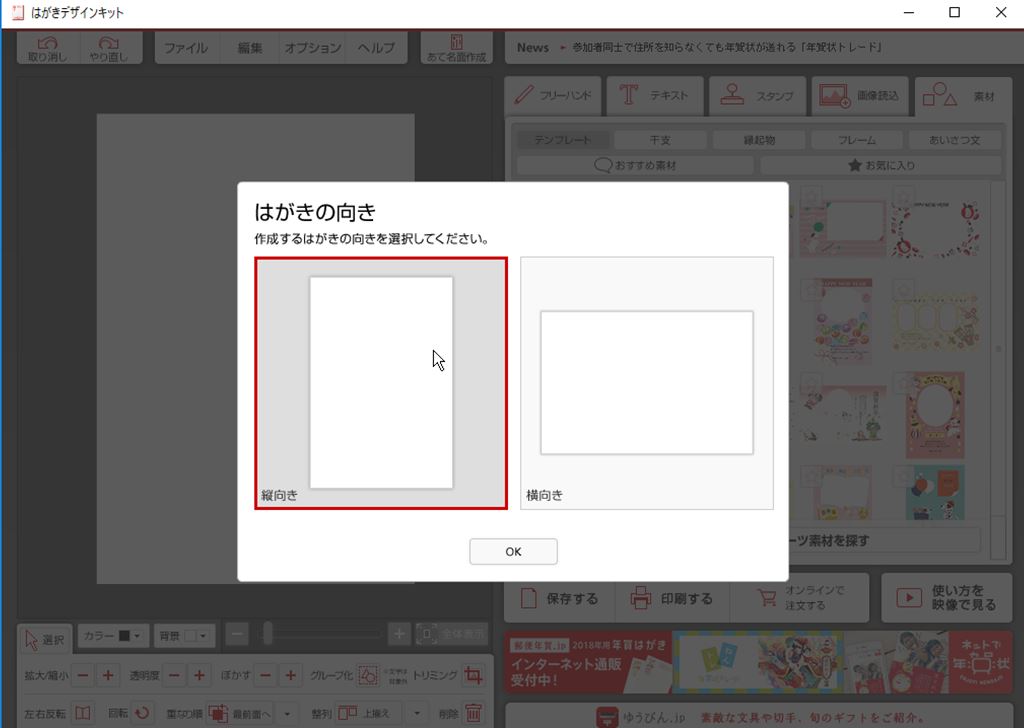
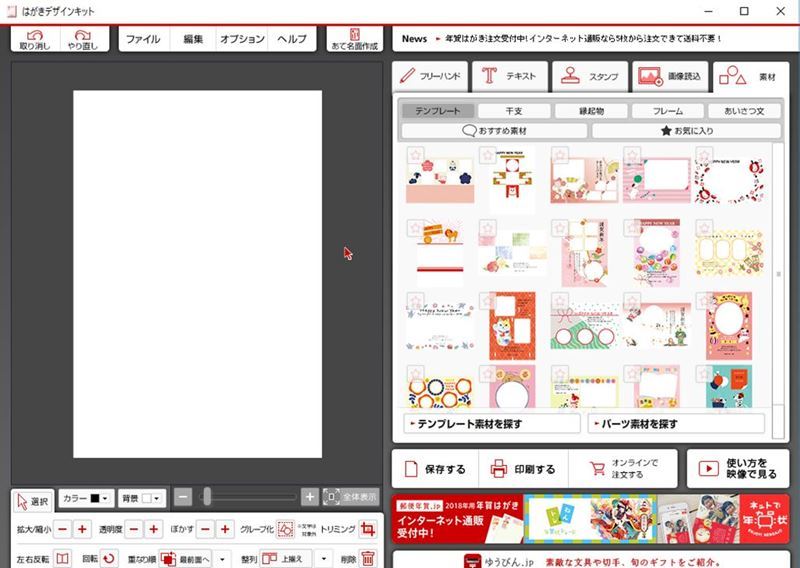
右側から好きなデザインを選んで
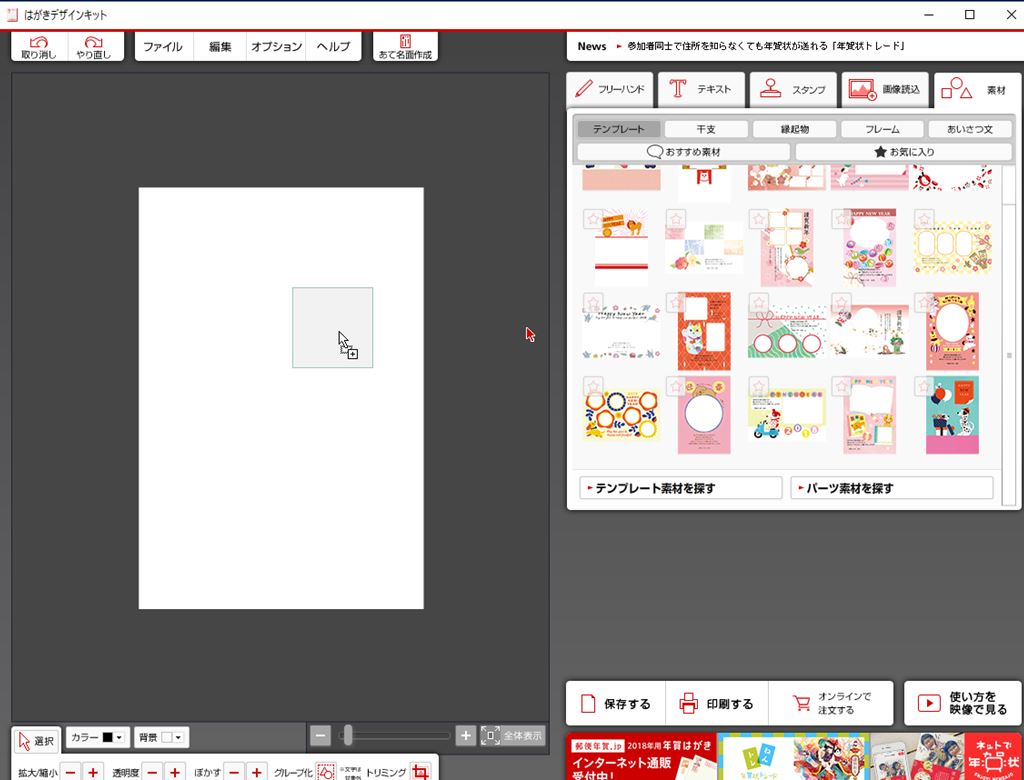
ドラッグ&ドロップで
あっという間にデザインが完成!わずか3秒!簡単です。
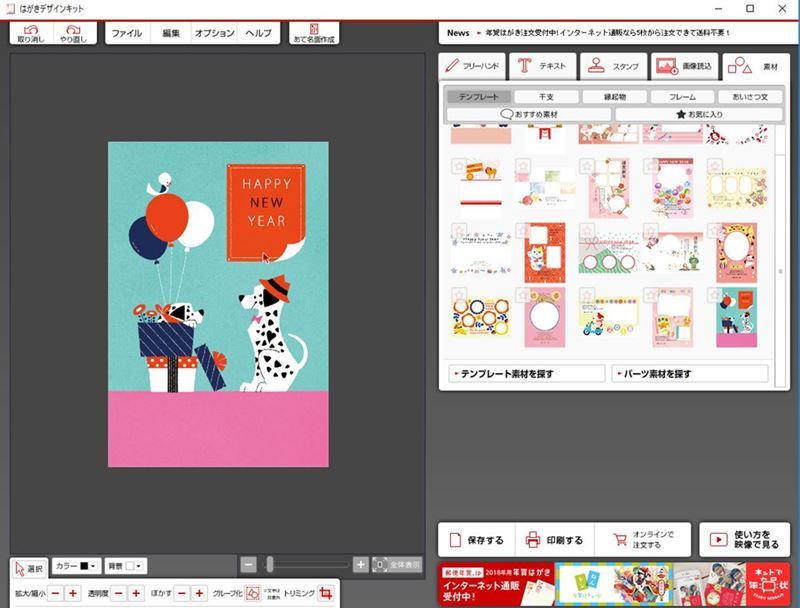
もしテンプレートに気に入ったデザインがなければ、「テンプレート素材を探す」から他に数多くの素材がありますので検索してみましょう。

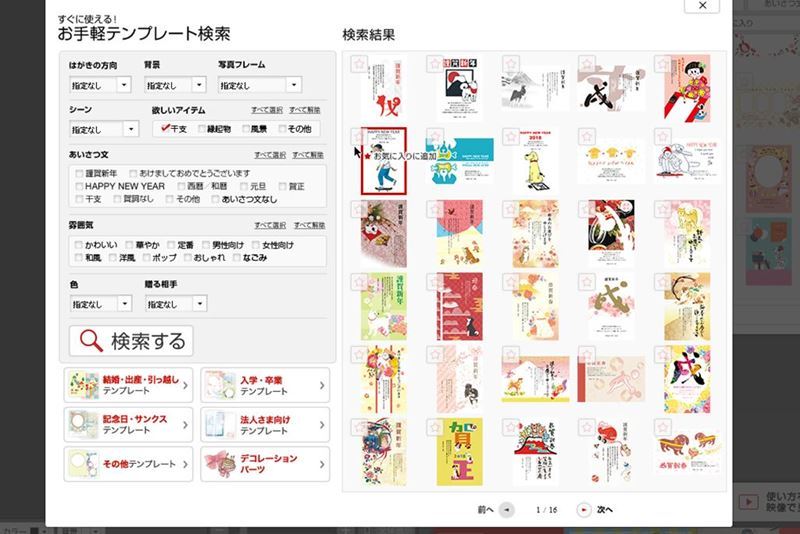
デスクトップ等にある画像をドラッグ&ドロップで追加できます。
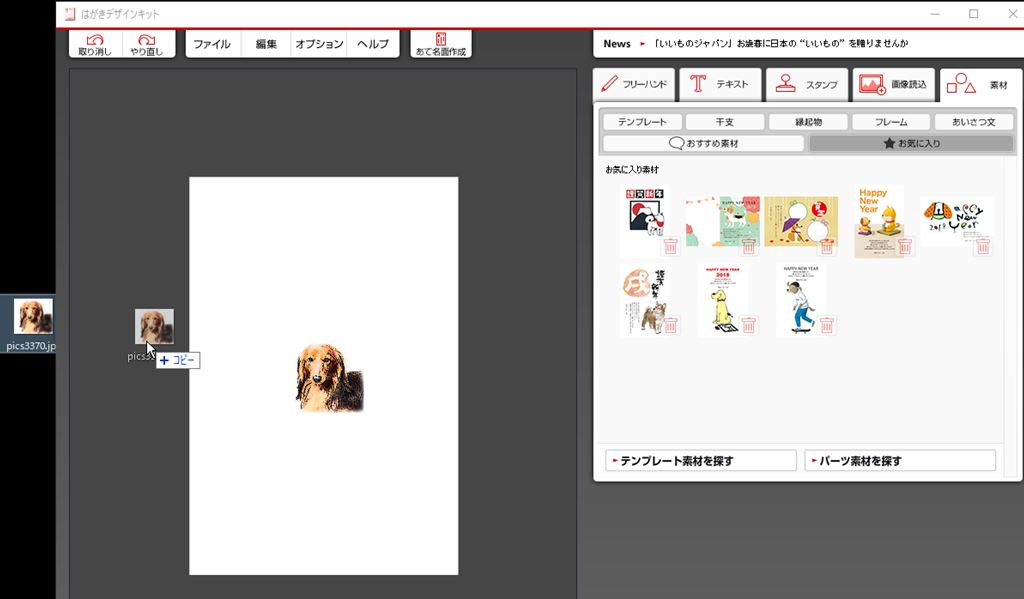
デザインが完成したら保存ボタンを押します。
「.ptc」という拡張子の形式で保存出来ます。
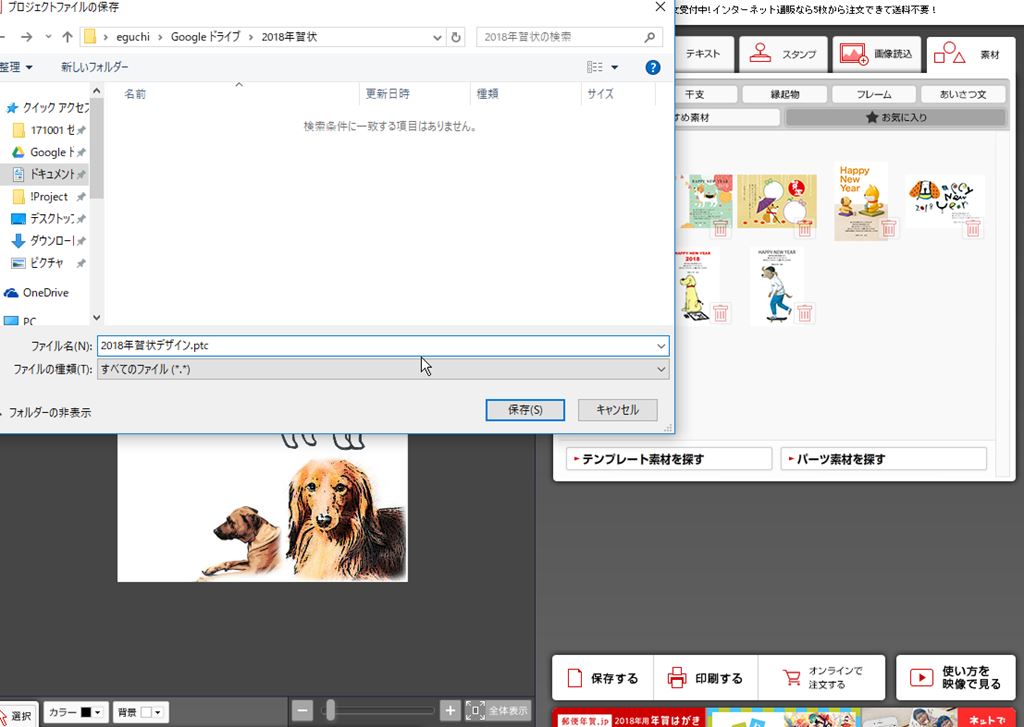
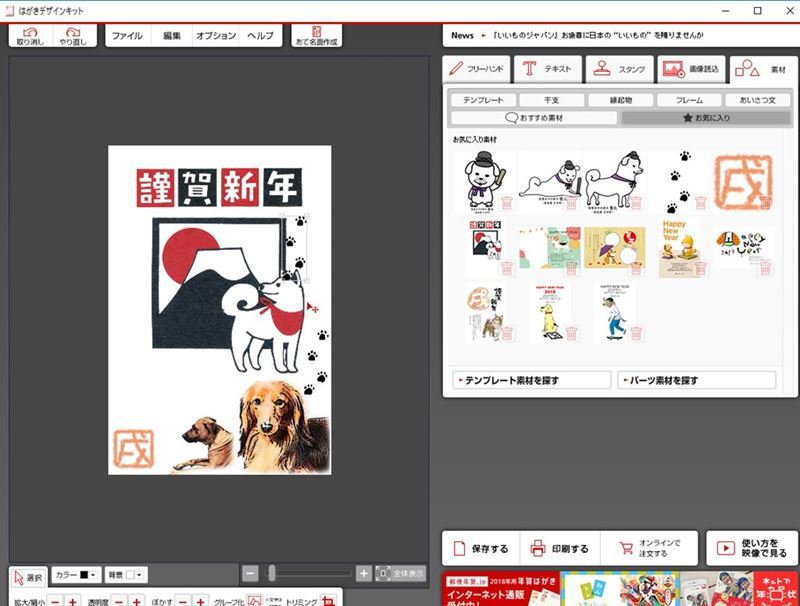
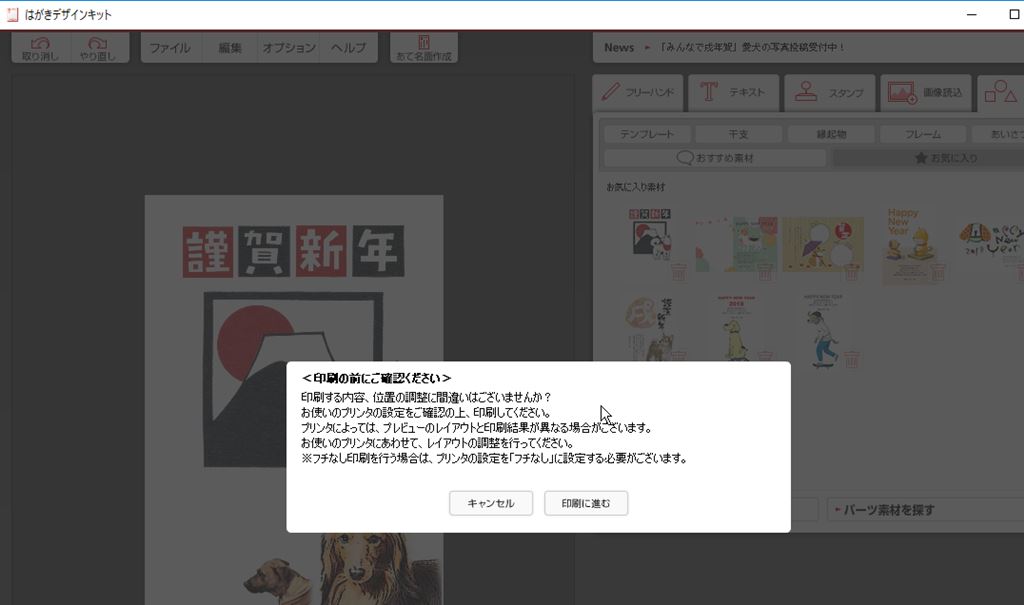
あて名面作成で宛名面の印刷が出来ます。リストに新規追加で氏名等を新規追加するか、CSVファイルから一括でインポートできます。

あとはレイアウト(位置)を調整して印刷ボタンを押すだけで印刷ができます。
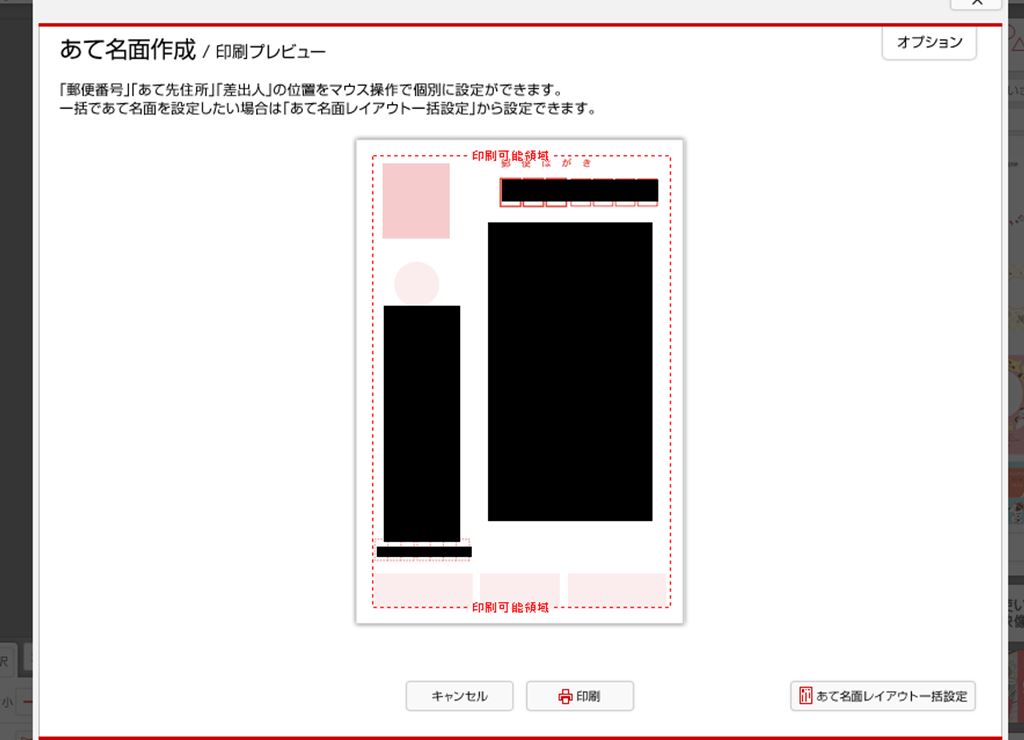
これだけ高機能ですが、簡単に使えますので年賀状の印刷をする際にはぜひ使ってみて下さい
\(^o^)/ベンリ!!